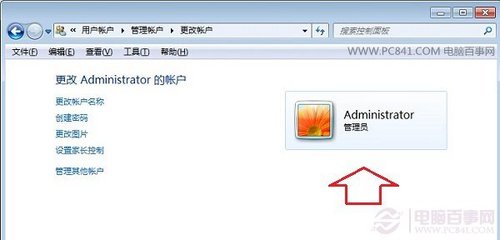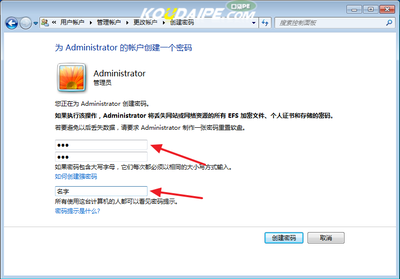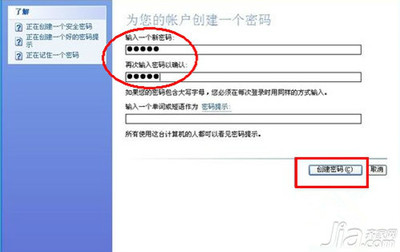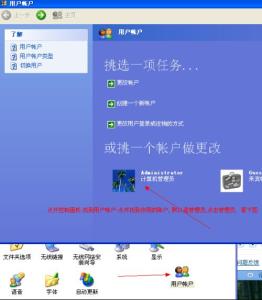win7开机密码怎么设置――简介
对于Windows 7,设置开机密码的方法一般有三种,即系统用户密码、系统启动密码和BIOS密码。今天为大家讲解最为简单的一种方法――系统用户密码。接下来请看win7设置开机密码的详细过程。
win7开机密码怎么设置――方法/步骤
win7开机密码怎么设置 1、
打开win7控制面板
win7开机密码怎么设置 2、
找到并点击点击“用户账户和家庭安全”
win7开机密码怎么设置 3、
点击“更改windows密码”
win7开机密码怎么设置 4、
点击“为你的账户创建密码”
win7开机密码怎么设置_怎样设置电脑开机密码
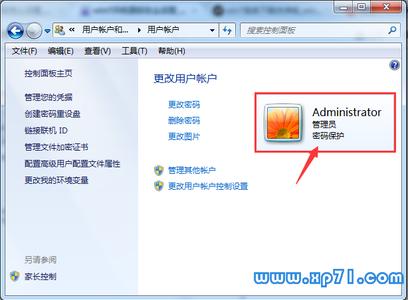
win7开机密码怎么设置 5、
输入你要设置密码,然后输入密码提示(密码提示可以不写,只是为了防止你自己忘记开机密码而设计的),然后点击“创建密码”
win7开机密码怎么设置 6、
接下来你就会看到你的账户头像右边会显示“密码保护”,这就证明开机密码设置好了。
爱华网本文地址 » http://www.aihuau.com/a/8104360103/251958.html
更多阅读
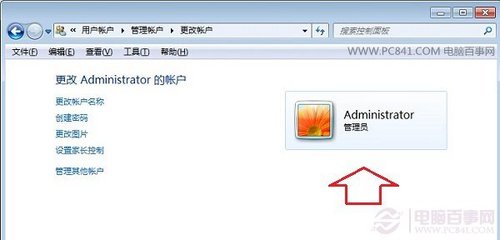
Win7电脑怎么取消开机密码——简介Win7怎么取消开机密码?设置开机登录密码是为了安全,但是很麻烦,有时候我们的电脑在安全环境就可以取消开机登录密码呢下面我就来介绍下Win7怎么取消开机登录密码。Win7电脑怎么取消开机密码——工具
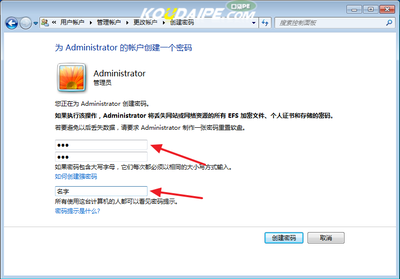
win7系统怎么设置开机密码?——简介win7系统可以设置一个开机密码,防止有人乱动我们的电脑,方法如下:win7系统怎么设置开机密码?——方法/步骤win7系统怎么设置开机密码? 1、首先,我们打开开始菜单,找到控制面板选项,如图:win7系统怎么设置
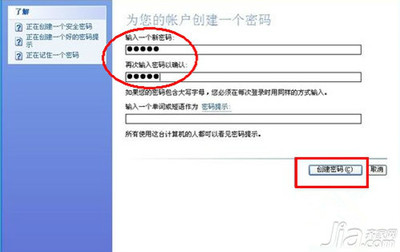
我们在学习工作中,一些电脑里的工作资料、私人文件、聊天记录等,相信这些东西都不愿意随便给别人看到,尤其是当你离开电脑时,别人悄悄查看了您的电脑您不知道,这种感觉一定很难受吧!为电脑设置开机密码可以有效避免上述情况发生。可是,电

电脑怎么设置密码锁屏――简介电脑怎么设置密码,这个标题似乎太宽泛了,电脑需要设置的密码有很多,例如bios密码、开机密码、屏保密码、文件夹密码等等,今天主要和大家分享,正常使用的两种密码,设置电脑开机密码和设置电脑待机密码(锁屏密码
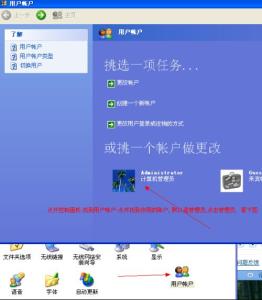
在电脑上怎么设置开机密码――简介电脑,对人们来说是很重要的,有时候我们不希望别人使用我们的电脑当我们离开电脑桌时,因此,就出现了为电脑设置密码这个活了,那怎么为电脑设置开机密码呢,这里就教下大家在电脑上怎么设置开机密码――工
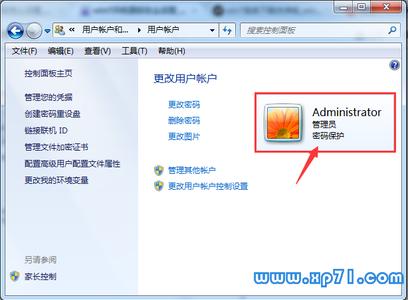
 爱华网
爱华网